- Mwandishi Abigail Brown [email protected].
- Public 2023-12-17 07:02.
- Mwisho uliobadilishwa 2025-01-24 12:26.
Unachotakiwa Kujua
- Futa maoni: Chagua maoni. Nenda kwa Kagua na uchague Futa. Futa maoni yote: Chagua Futa > Futa Maoni Yote Yanayoonyeshwa au Futa Maoni Yote kwenye Hati.
- Suluhisha maoni: Chagua maoni. Nenda kwenye Kagua na uchague Suluhisha. Tumia vitufe vya Zilizotangulia na Inayofuata ili kwenda kwenye maoni mengine.
Makala haya yanafafanua jinsi ya kufuta na kutatua maoni katika hati ya Microsoft Word. Maagizo katika makala haya yanatumika kwa Word 2010, 2013, 2016, 2019; Neno Mtandaoni (Microsoft 365); na Word for Mac isipokuwa iwe imebainishwa vinginevyo.
Jinsi ya Kufuta Maoni katika Neno
Uwezo wa kuacha maoni kwenye hati ya Word ni muhimu unaposhirikiana na wengine kwenye faili, lakini hatimaye, maoni hayo lazima yaondolewe au yashughulikiwe. Katika Microsoft Word, ama kufuta maoni au kutatua maoni.
Kufuta maoni huiondoa kwenye hati milele. Kusuluhisha maoni kunaashiria kuwa imekamilika lakini huacha rekodi ya maoni. Ikiwa unatumia toleo la Word la zamani zaidi ya Word 2016, maoni yanaweza kufutwa pekee.
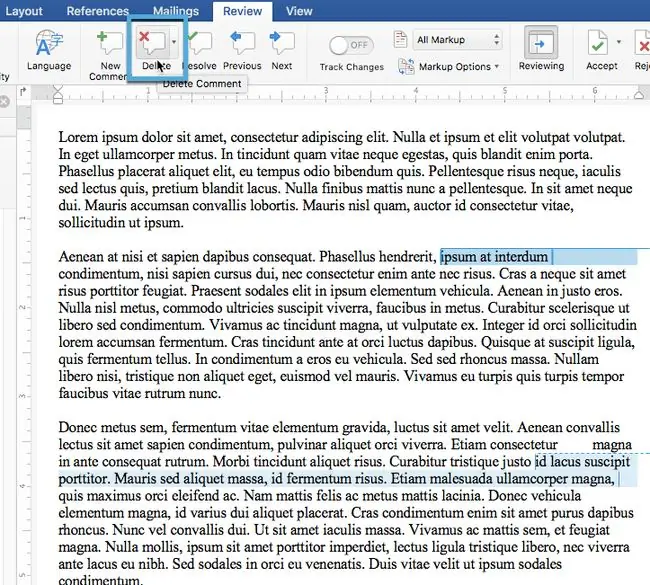
Ukimaliza na maoni na unataka kuyafuta, yachague na ubofye kichupo cha Kagua kwenye utepe ulio juu ya skrini. Katika kichupo cha Maoni, bofya Futa.
Katika Office 2016 na Microsoft 365, unaweza pia kubofya kulia maoni unapochagua Futa Maoni kwenye menyu ya muktadha. Matoleo ya zamani ya Word yataruhusu tu kufutwa kwenye kichupo cha Mapitio. Bila kujali mbinu, zote zina utendakazi sawa.
Maoni pia yanaweza kufutwa kwa wingi. Bofya kichupo cha Kagua kwenye utepe, kisha ubofye pembetatu ya ufumbuzi karibu na aikoni ya Futa. Katika menyu hiyo, chagua Futa Maoni Yote Yanayoonyeshwa au Futa Maoni Yote kwenye Hati.
Kutatua Maoni katika Neno
Kutatua maoni katika inapatikana tu katika Microsoft Word 2019, 2016, Microsoft 365, na Word for Mac. Matoleo ya zamani ya Word yana kikomo cha kufuta maoni pekee.
Ikiwa una chaguo, ni bora kutatua maoni. Kusuluhisha maoni hukuruhusu kutia alama kwenye maoni kuwa yamekamilika. Mbinu hii humsaidia mwandishi asili kufuatilia vyema kile kilichobadilishwa na kumsaidia mhakiki kuona jinsi mabadiliko yaliyopendekezwa yalivyotekelezwa. Unaposuluhisha maoni katika Word, rekodi ya maoni huhifadhiwa.
Kutatua maoni huchukua hatua kwa ombi la kufuta, lakini hakuondoi maandishi ya maoni kwenye hati.
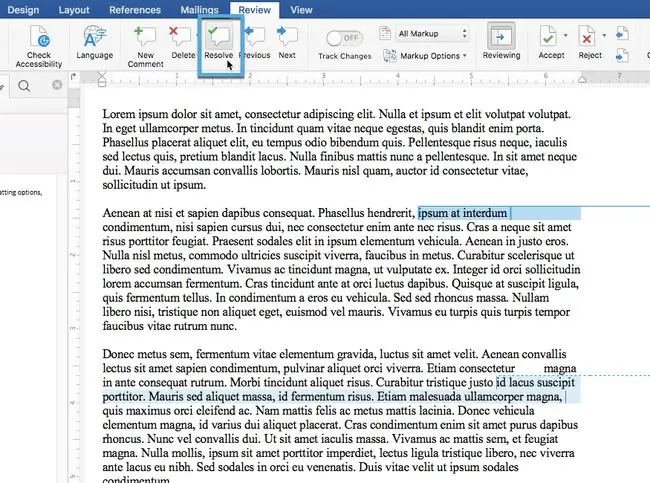
Ili kutatua maoni, chagua maoni unayotaka kutatua. Chagua kichupo cha Kagua kwenye utepe. Chagua kitufe cha Suluhisha.
Maoni pia yanaweza kutatuliwa kwa kubofya kulia na kuchagua Suluhisha Maoni kutoka kwa menyu ya muktadha.
Kwa Ofisi Mtandaoni, maoni yanatatuliwa kwa kubofya nukta tatu katika kona ya juu ya maoni na kubofya Suluhisha Mazungumzo.
Unaposuluhisha maoni, rangi yake hufifia, lakini bado yanaonekana katika sehemu ya kuwekea alama. Ili kubadilisha azimio hilo, chagua maoni tena na uchague kitufe cha Suluhisha katika utepe wa Kagua. Mpangilio huu huzima hali iliyotatuliwa.
Ili kupitia maoni kadhaa na kuchukua hatua kulingana na kila moja, tumia vitufe vya Zilizotangulia na Inayofuata vitufe vilivyo karibu na Suluhisha kitufe cha.
Je, Nifute au Nisuluhishe Maoni?
Ikiwa umepokea hati yenye maoni kutoka kwa mtu mwingine, hifadhi rekodi ya maoni. Kwa maelezo hayo ya karatasi, utathibitisha kuwa mabadiliko yote yaliyoombwa yameshughulikiwa na kwamba hujaruka hatua muhimu kimakosa.
Unapokuwa umetoa maoni yako kwa madhumuni yako binafsi, kuyafuta huenda ndilo chaguo bora zaidi. Maoni yaliyofutwa hutoweka. Hiyo ni bora ikiwa umebadilisha nia yako kuhusu maoni, au unataka kubadilisha sehemu ya maandishi ambayo maoni yamesisitizwa.






